通过Bluetooth连接
若要与电脑建立Bluetooth连接,必须首先完成Bluetooth配对(设备注册)。一旦完成配对,下次使用电子纸时,如果电子纸的Bluetooth功能打开,即可从电脑操作电子纸。(当启动Digital Paper App时,Windows可自动连接到Bluetooth配对的电子纸。)
执行以下步骤配对。
-
按
 (主页)按钮并轻触[设置]。
(主页)按钮并轻触[设置]。 -
轻触[Bluetooth]添加勾选标记。
-
轻触[Bluetooth 设置] — [Bluetooth 配对]将电子纸更改为配对待机模式。
-
打开电脑上的Bluetooth功能并操作电脑,完成电子纸的设备注册。
详情请参阅电脑的使用说明书。
-
轻触电子纸上[Bluetooth 配对中...]对话框中的[结束]以关闭。
从电脑连接到电子纸
- 对于Windows
当将Digital Paper App上的[Bluetooth 自动连接]设置为打开时:
Digital Paper App启动时自动连接到Bluetooth配对的电子纸。
当将Digital Paper App上的[Bluetooth 自动连接]设置为关闭时:
单击Digital Paper App的画面上的[Bluetooth 自动连接]连接电子纸。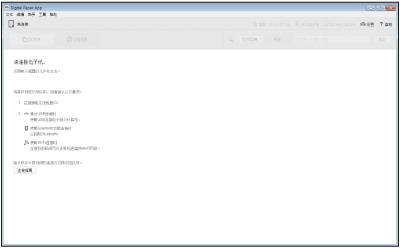
- 对于Mac
无法自动通过Bluetooth连接。请使用Mac OS功能通过Bluetooth连接。详情请参阅Mac的使用说明书。
有关Bluetooth自动连接的注意事项(Windows)
- 当电脑和其他设备通过Bluetooth作为访问点连接时,如果电子纸通过Bluetooth自动连接到电脑,其他设备将从电脑断开连接。当电脑和其他设备通过Bluetooth保持连接时,将Digital Paper App的[设置] — [Bluetooth 自动连接]设置为关闭。
- 当通过Bluetooth连接多个电子纸时,无法执行Bluetooth连接。只能连接Bluetooth配对的电子纸。
提示
- 如果在电子纸上将[在睡眠模式下保持 Bluetooth 连接]设置为[停用],当电子纸进入睡眠模式时,Bluetooth连接将断开。将电子纸从睡眠模式唤醒后,需要手动重新连接(除非使用Windows电脑时[Bluetooth 自动连接]设置为打开)。
- 如果即使电子纸进入睡眠模式也想保持Bluetooth连接,请在电子纸上将设置更改为[设置] — [Bluetooth 设置] — [在睡眠模式下保持 Bluetooth 连接]。
- 如果电脑进入睡眠或休眠模式,或关闭,与电子纸的Bluetooth连接将断开。恢复或重启电脑后,请重新连接。(当您的电脑为Windows电脑且[Bluetooth 自动连接]设置为打开时,无需重新连接。)

